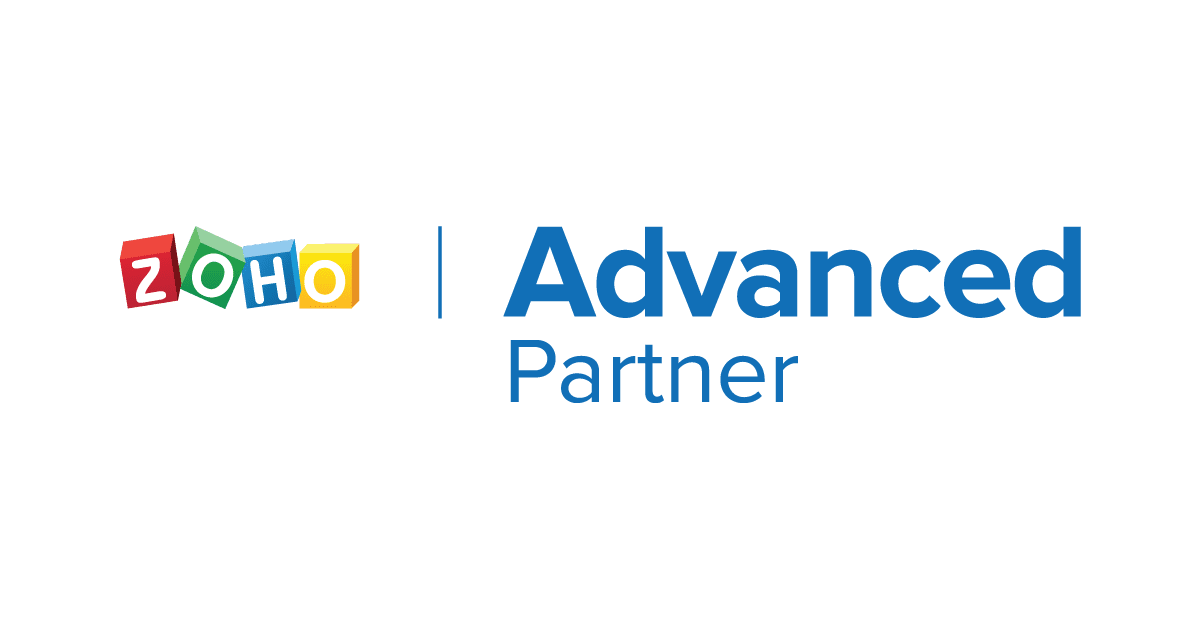BulkGate SMS per Zoho CRM
Rimanere in contatto con i suoi clienti
L'integrazione SMS di BulkGate per Zoho CRM ti permette di inviare messaggi SMS direttamente ai tuoi contatti e contatti. Invia messaggi di massa personalizzati o messaggi individuali utilizzando modelli SMS predefiniti e personalizzabili. Ricevi una notifica in Zoho CRM quando ricevi un SMS da un contatto o un lead. Mantieni una cronologia SMS per i tuoi messaggi inviati e ricevuti direttamente nei moduli contatti e lead di Zoho CRM.
Modulo dei lead
Nel modulo Leads abbiamo il pulsante Send SMS che apre la finestra Send SMS dove puoi modificare il messaggio, selezionare un modello per il messaggio, selezionare il numero di telefono e uno scheduler che ti aiuta a inviare il messaggio a una certa data/ora.
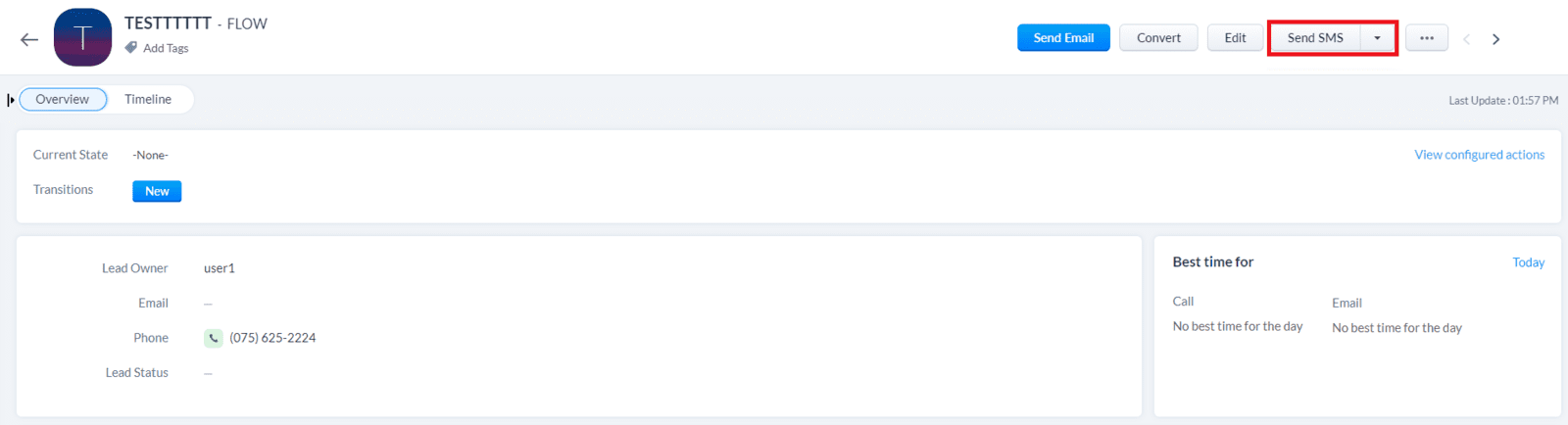
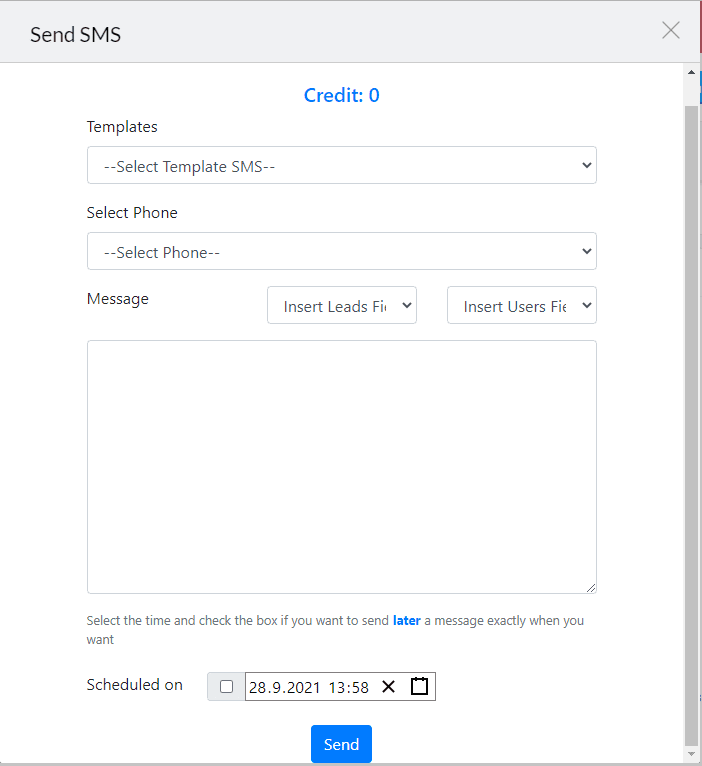
Il pulsante Send SMS ti porta qui. Ora è necessario selezionare un modello o digitare il messaggio, ma la casella del messaggio non può essere vuota. Se spuntiamo la casella con Schedule il messaggio verrà inviato nel momento scelto.
Modulo Contatti
Come nel modulo Leads su Contacts abbiamo il pulsante Send SMS che apre la finestra Send SMS dove puoi modificare il messaggio, selezionare un modello per il messaggio, selezionare il numero di telefono e uno scheduler che ti aiuta ad inviare il messaggio ad una certa data/ora.
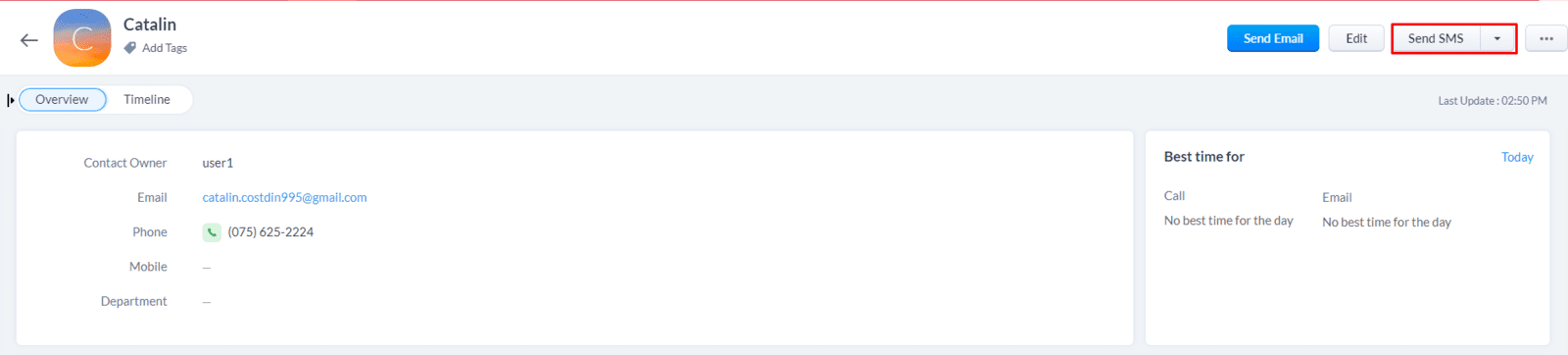
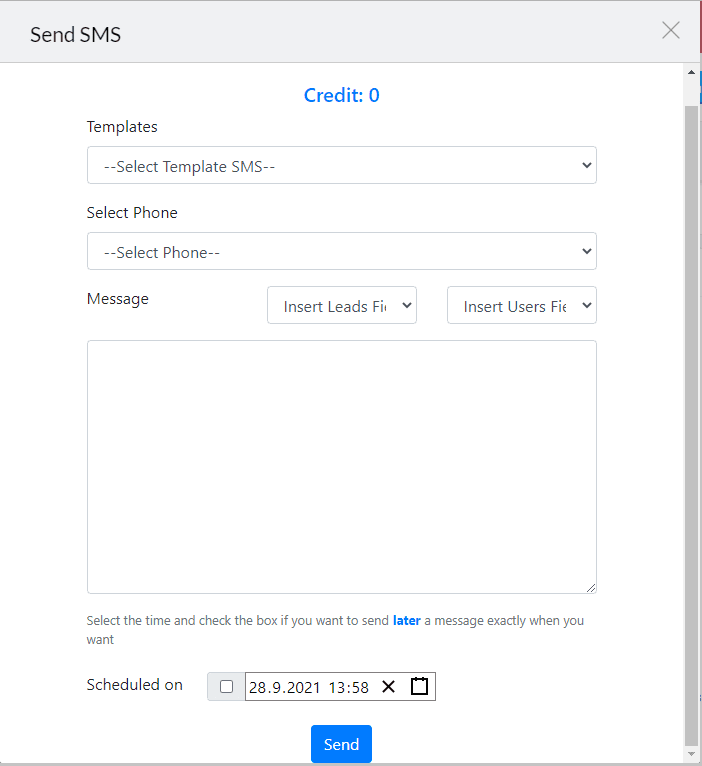
Il pulsante Send SMS ti porta qui. Ora è necessario selezionare un modello o digitare il messaggio, ma la casella del messaggio non può essere vuota. Se spuntiamo la casella con Schedule il messaggio verrà inviato nel momento scelto.
Come installare BulkGate SMS per Zoho CRM
Per installare l'estensione BulkGate SMS per Zoho CRM dobbiamo assicurarci di aver accettato i termini del servizio e di autorizzare l'estensione ad accedere ed elaborare i dati e cliccare su Continua.
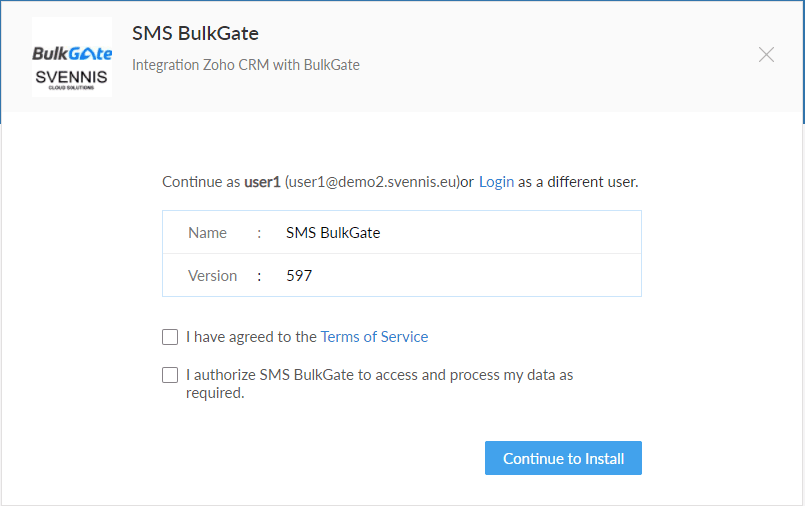
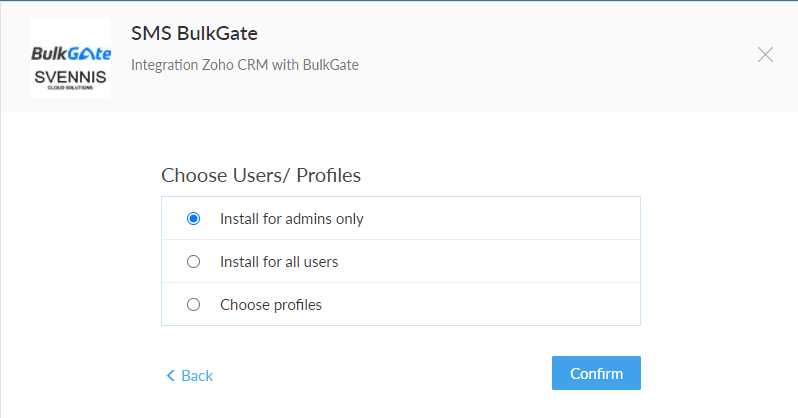
- Ora dobbiamo scegliere gli utenti/profili, qui possiamo selezionare a chi vogliamo dare accesso alle funzionalità di BulkGate SMS. Se è installato solo per gli amministratori saranno gli unici che avranno accesso a tutte le funzionalità dell'estensione, ma puoi decidere di dare accesso a tutti gli utenti o solo a certi utenti a seconda dei loro profili nell'organizzazione in Zoho CRM.
L'estensione è stata installata con successo, ma per utilizzare le funzioni dell'estensione BulkGate SMS, è necessario configurare le impostazioni dell'estensione inserendo l'ID SMS BulkGate e il Token BulkGate.
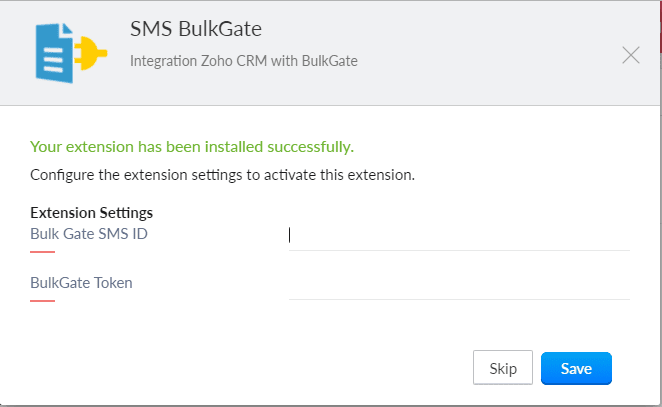
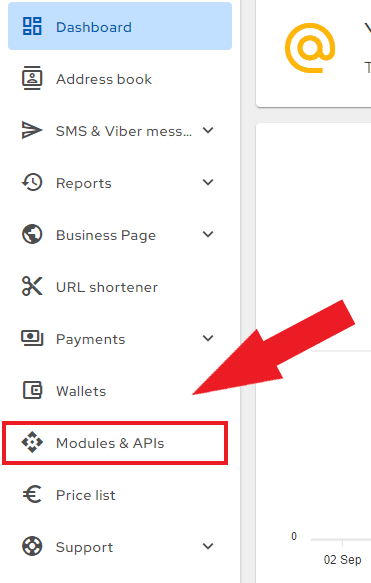
Per accedere all'ID SMS BulkGate e al Token BulkGate devi effettuare il login con il tuo account BulkGate e andare al menu Moduli e API.
Dopo aver cliccato sul menu Module & APIs devi selezionare dalla lista AdvancedAPI
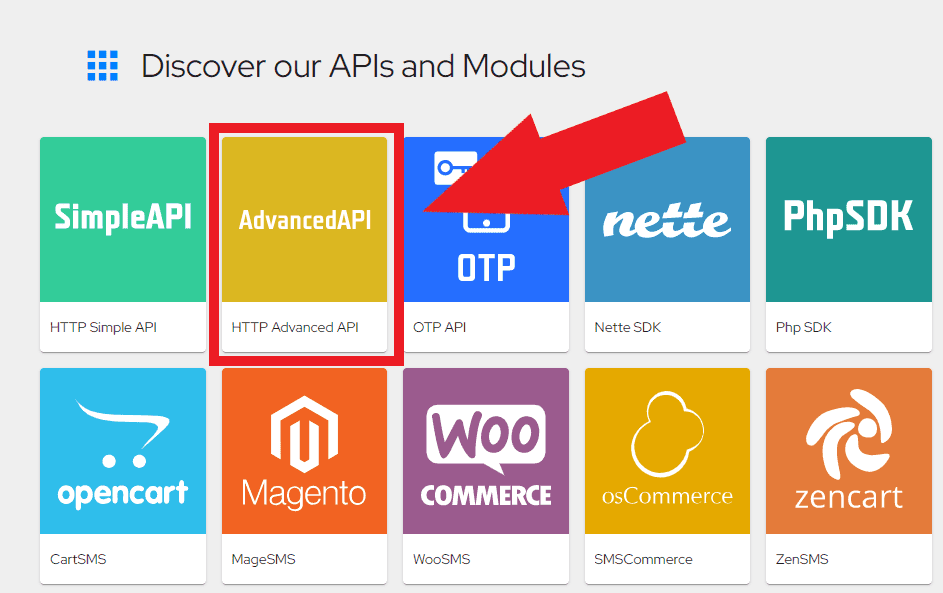
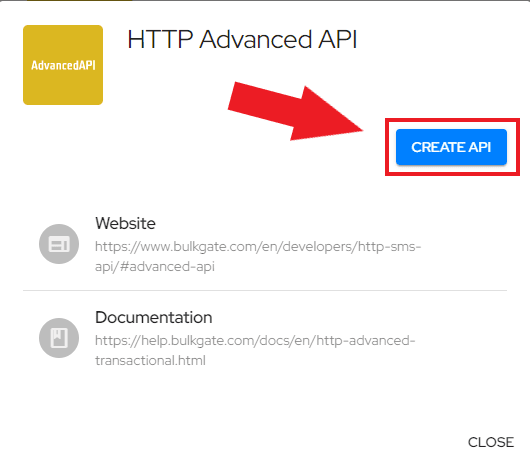
Ora clicca su Create API
Qui puoi vedere l'ID SMS BulkGate e il Token BulkGate che ti aiuta a configurare le impostazioni dell'estensione
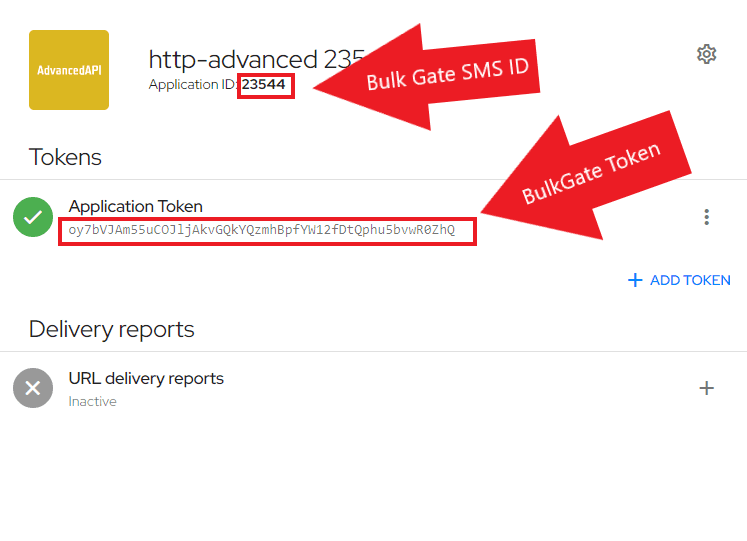
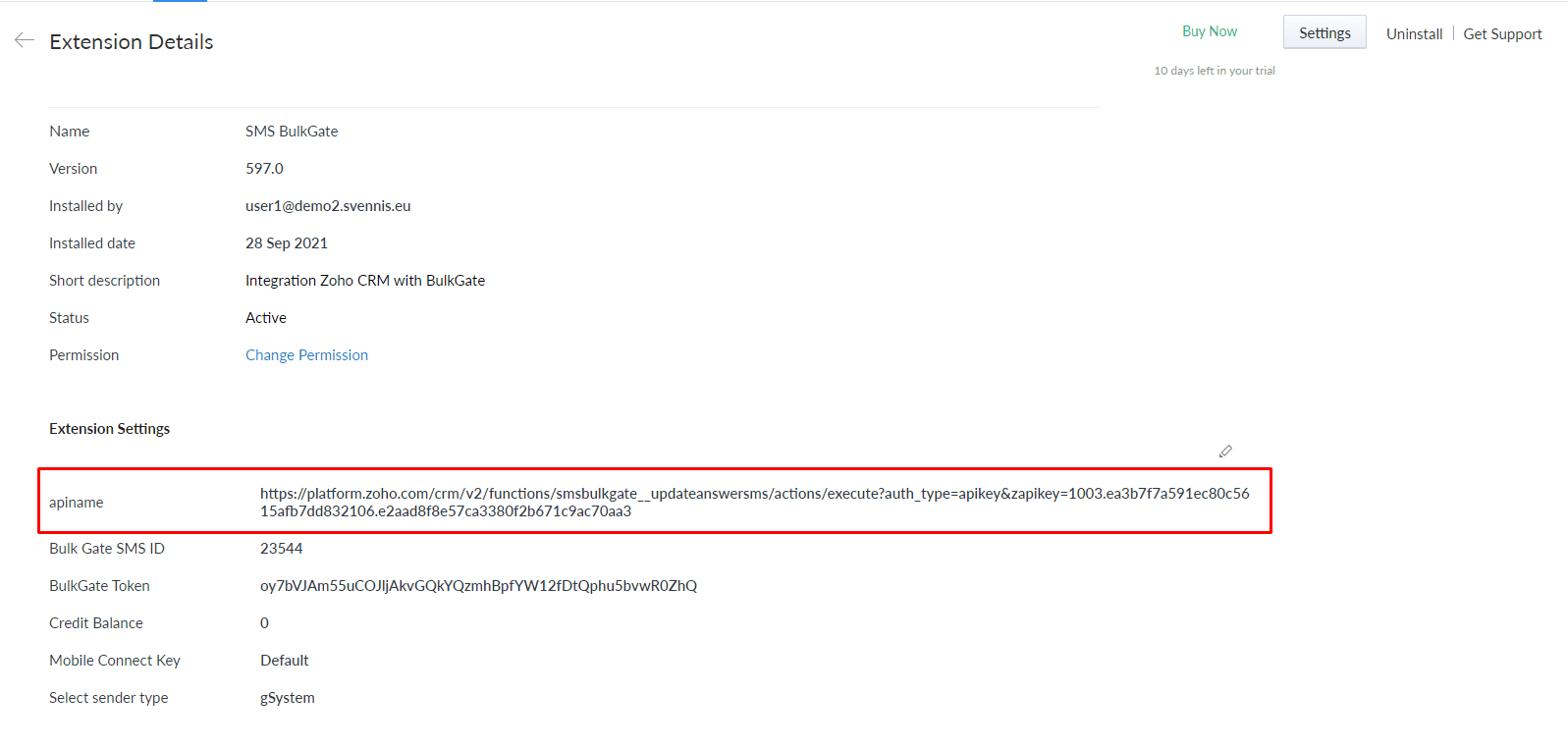
Nelle impostazioni dell'estensione su Zoho troverai 'apiname' che deve essere copiato e inserito nei rapporti di consegna di BulkGate.
Clicca sul pulsante più e aggiungi l'apiname e ora l'estensione BulkGate SMS è installata su Zoho CRM.
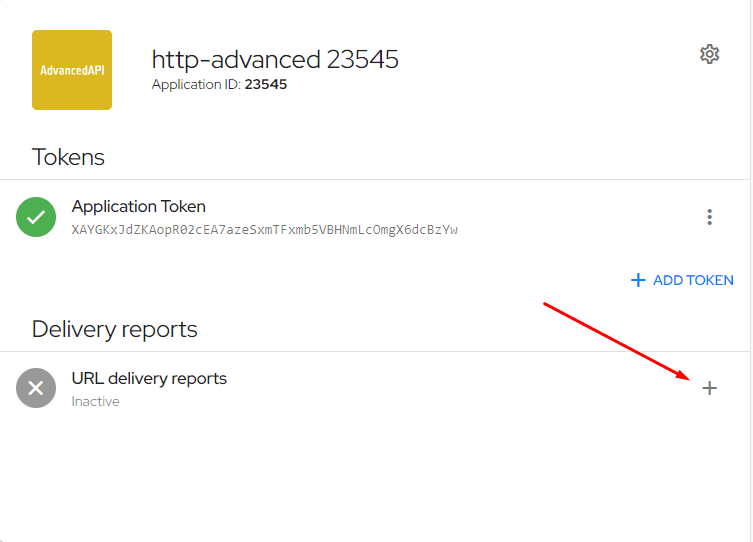
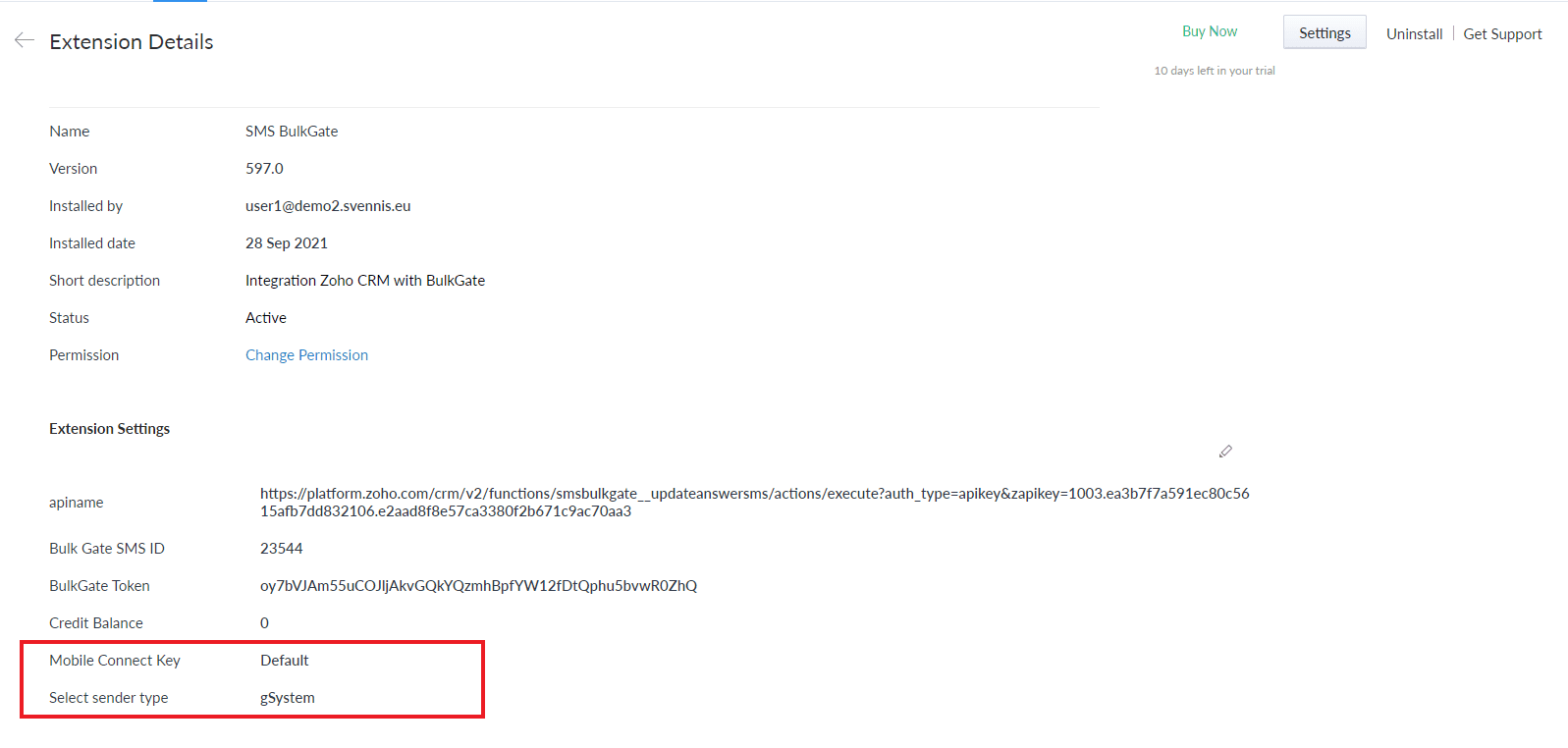
Il tipo di mittente è importante qui, di default gSystem. Mobile Connect Key può essere vuoto se è selezionato gSystem. Ma gSystem può essere cancellato e puoi digitare qualsiasi cosa tu voglia dalla tabella, devi controllare il tuo account bulkgate e verificare quale è supportato nel tuo paese.
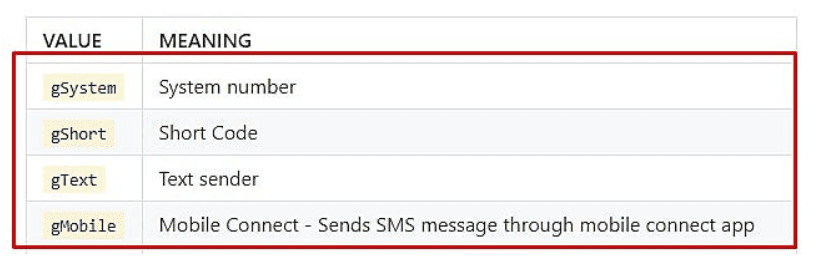
Hai bisogno di aiuto?
Come gestire BulkGate SMS per Zoho CRM
Come gestire BulkGate SMS per Zoho CRM
Dopo l'installazione BulkGate SMS extension ha aggiunto il modulo SMS Template che contiene i modelli per i messaggi di default sono tre ma è possibile aggiungere e modificare nuovi modelli, il modulo SMS Communication qui è possibile visualizzare la cronologia dei messaggi inviati o ricevuti.
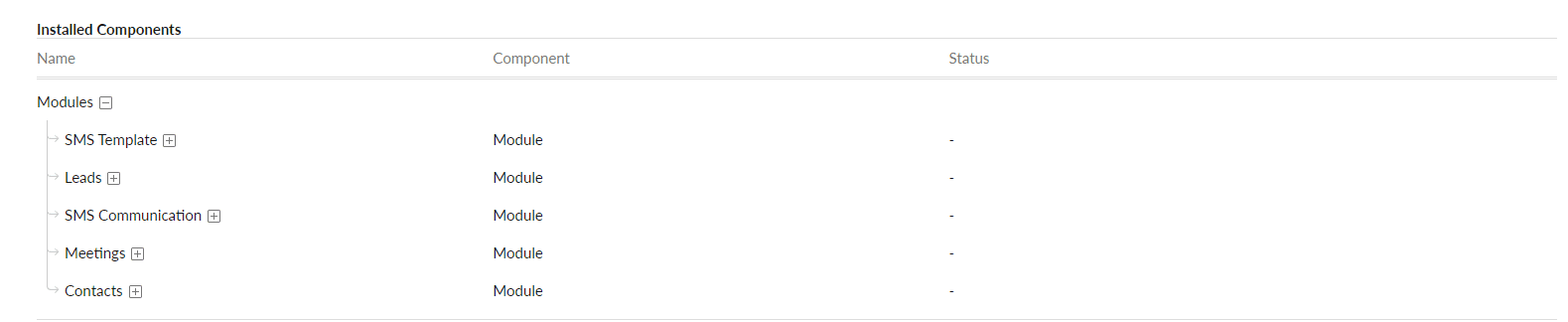
Il modulo SMS Template ha di default tre modelli, uno per i promemoria degli eventi, un modello per i contatti e un modello per i lead, in questo modulo è possibile aggiungere o modificare nuovi modelli
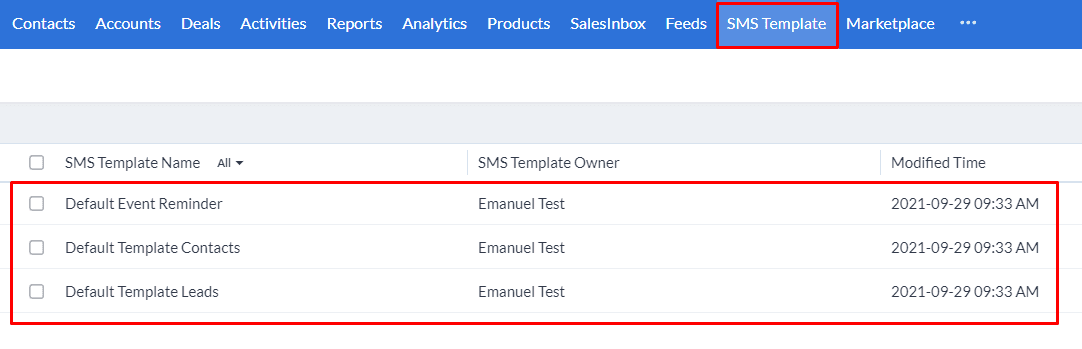
Nel modulo SMS Communication è possibile visualizzare l'intera attività dei messaggi e si possono vedere molte informazioni sui messaggi di ogni contatto

Modulo di lead
Modulo di lead
Sul modulo dei lead abbiamo un pulsante Send SMS che ci manda alla finestra di invio del messaggio dove possiamo modificare il messaggio, il modello e il numero a cui vogliamo inviare il messaggio
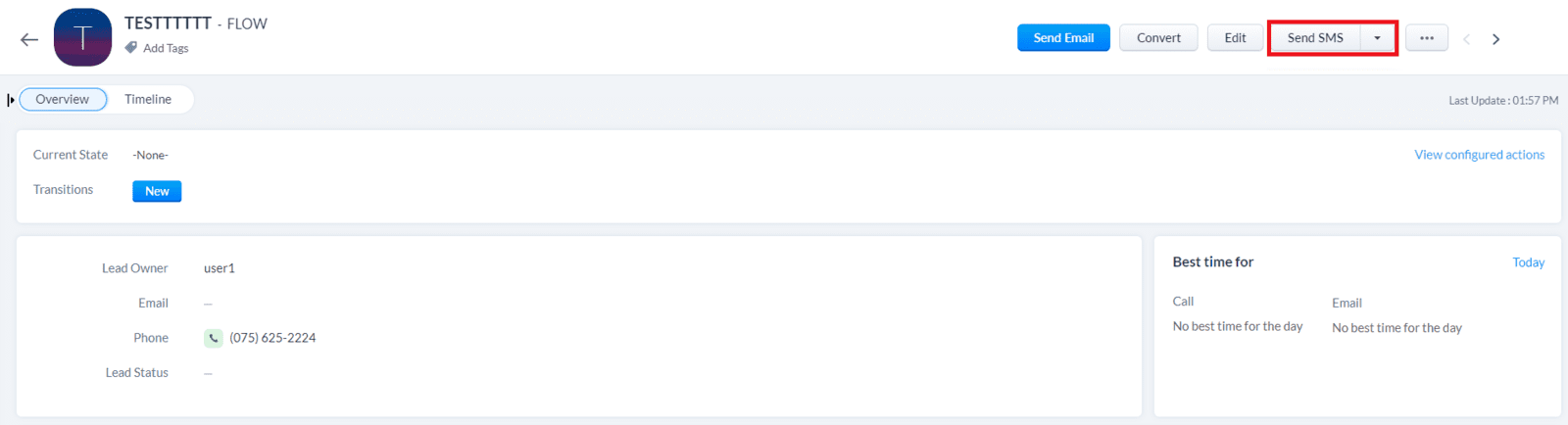
Qui abbiamo la finestra Invia SMS, possiamo selezionare il modello da utilizzare, il numero di telefono e il messaggio che può essere completato con segnaposti e lo scheduler che se è selezionato potete scegliere in quale data/ora volete inviare il messaggio. All'inizio vi mostrerà che avete 0 credito, ma dopo aver premuto invio il credito si aggiornerà e vi mostrerà il credito attuale.
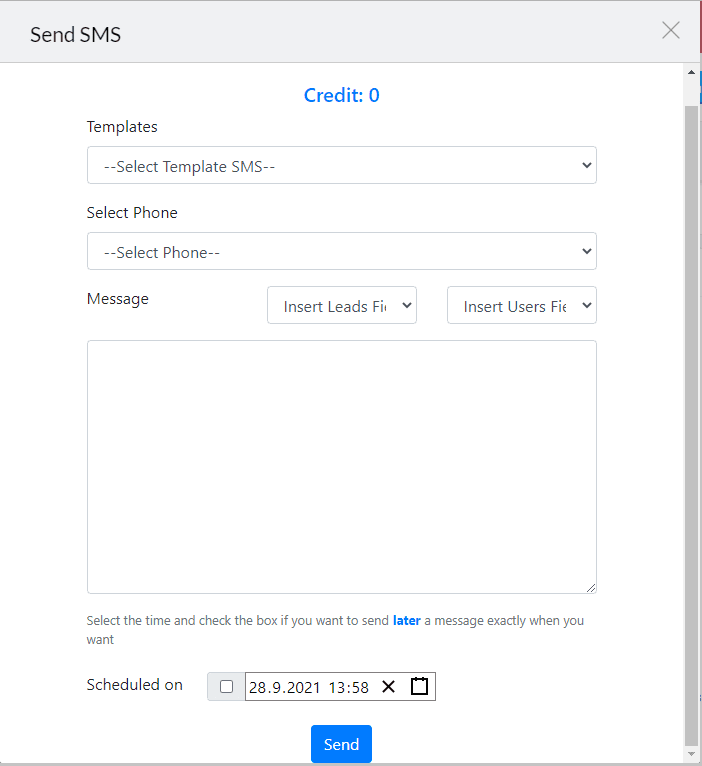
Abbiamo la possibilità di programmare un messaggio semplicemente selezionando Scheduled on e selezionando la data e l'ora in cui vogliamo inviare il messaggio
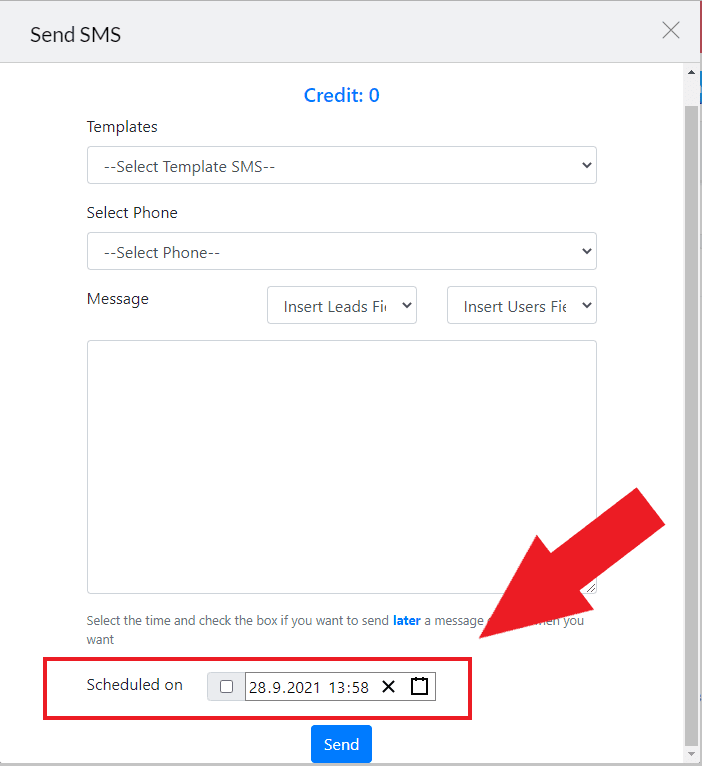
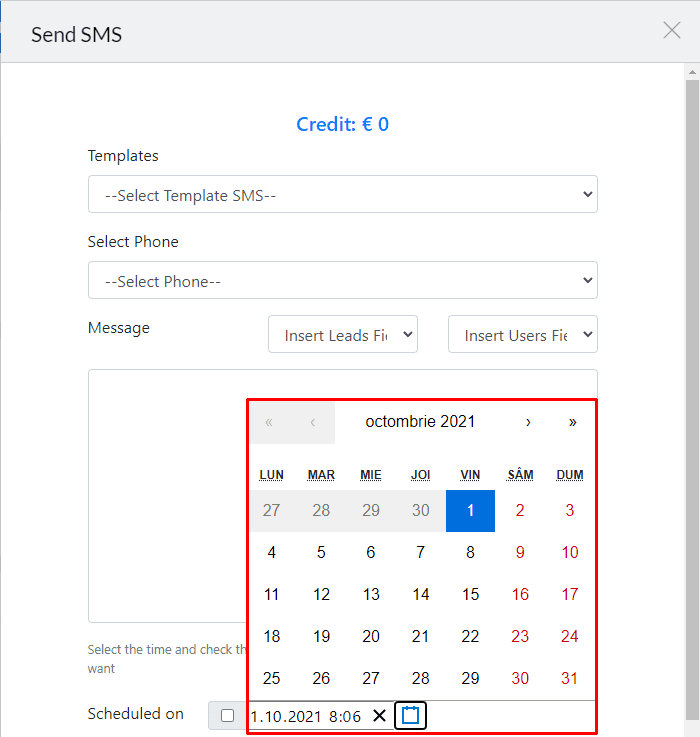
Sul modulo dei lead, se selezioniamo la vista elenco un pulsante SendSMS appare al passaggio del mouse per ogni lead. Se vuoi inviare un messaggio a più di un lead puoi selezionare i lead a cui vuoi inviare il messaggio e cliccare su Send Bulk SMS

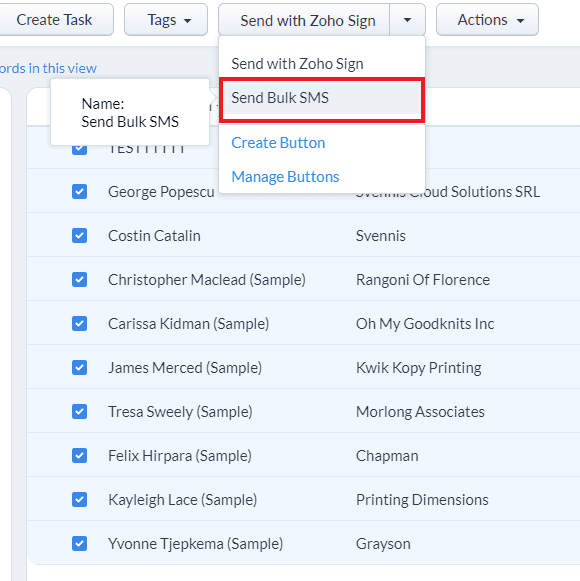
Contacts module
Contacts module
Come nel modulo dei contatti, abbiamo lo stesso pulsante in alto a destra, Send SMS, che ci porterà anche alla finestra Send SMS
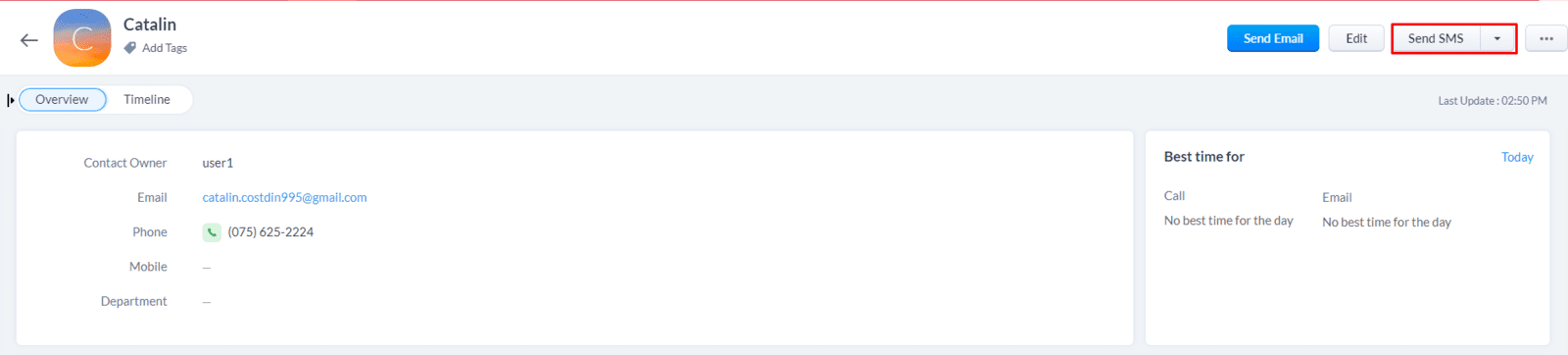
Qui abbiamo la finestra Invia SMS, possiamo selezionare il modello da utilizzare, il numero di telefono e il messaggio che può essere completato con segnaposti e lo scheduler che se è selezionato potete scegliere in quale data/ora volete inviare il messaggio. All'inizio vi mostrerà che avete 0 credito, ma dopo aver premuto invio il credito si aggiornerà e vi mostrerà il credito attuale.
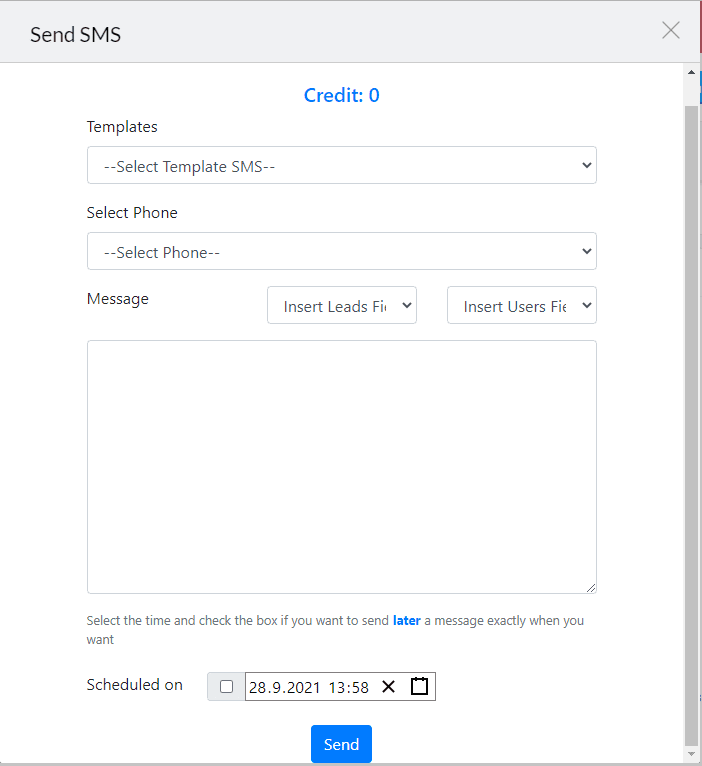
Abbiamo la possibilità di programmare un messaggio semplicemente selezionando Scheduled on e selezionando la data e l'ora in cui vogliamo inviare il messaggio
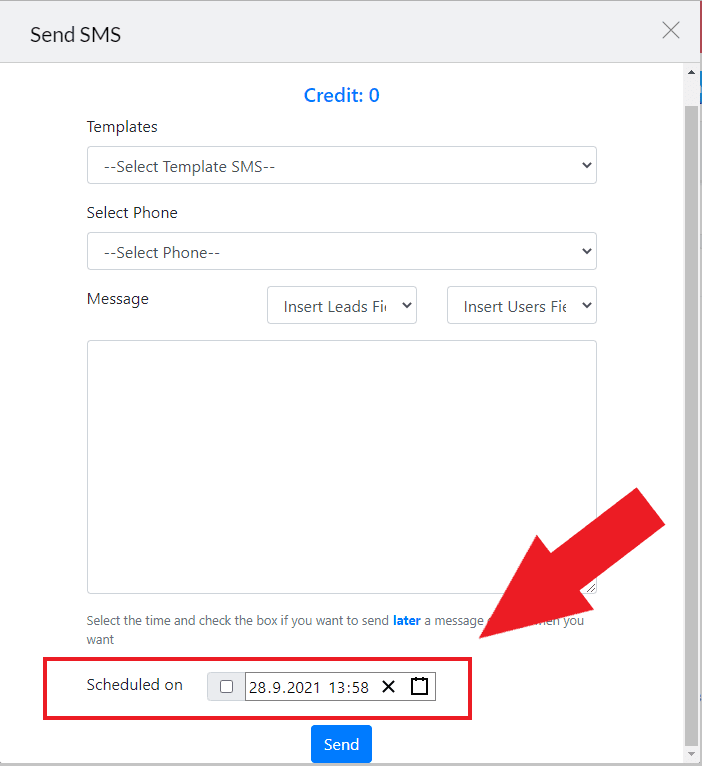
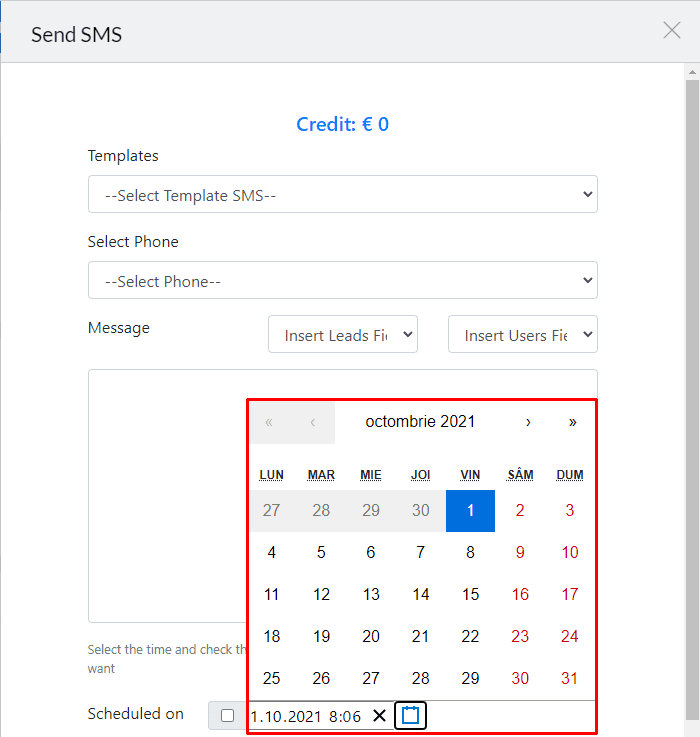
Sul modulo dei contatti, se selezioniamo la vista elenco un pulsante SendSMS appare al passaggio del mouse per ogni contatto. Se vuoi inviare un messaggio a più di un contatto puoi selezionare i contatti a cui vuoi inviare il messaggio e cliccare su Send Bulk SMS

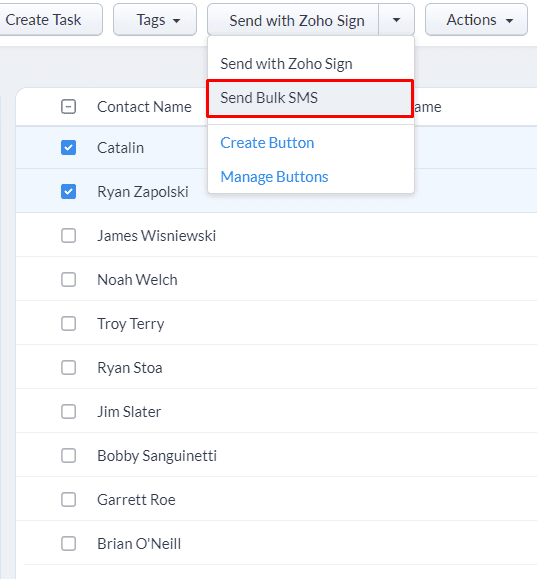
Come disinstallare BulkGate SMS per Zoho CRM
Se vuoi disinstallare l'estensione devi andare in Impostazioni, cliccare su Marketplace e selezionare Tutte le estensioni che sono già installate, lì puoi vedere l'estensione BulkGate SMS con il pulsante di disinstallazione

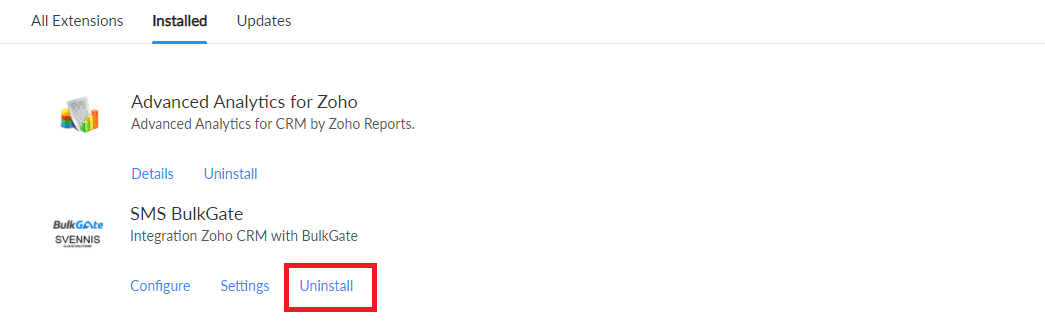
Caratteristiche principali
- Invia e pianifica messaggi SMS di massa o individuali a contatti o lead e invia anche SMS di promemoria per le riunioni
- Ricevi una notifica in Zoho CRM quando ricevi un SMS da un contatto o un lead
- Creare e gestire modelli di SMS
- Tutti i messaggi che hai inviato e ricevuto saranno memorizzati automaticamente nei moduli lead e contatti di Zoho CRM
- Installazione del plugin molto semplice, con pochi clic è possibile inviare SMS da Zoho CRM
- Per soluzioni specializzate puoi contattarci a office@svennis.eu o per telefono al 0040722945189